 Tutorial sistem
Tutorial sistem
 MAC
MAC
 Mendapatkan Teks dan Panggilan pada Mod Jangan Ganggu iPhone? Inilah 8 Potensi Pembaikan
Mendapatkan Teks dan Panggilan pada Mod Jangan Ganggu iPhone? Inilah 8 Potensi Pembaikan
Mendapatkan Teks dan Panggilan pada Mod Jangan Ganggu iPhone? Inilah 8 Potensi Pembaikan
Jun 14, 2024 pm 05:39 PMWalau bagaimanapun, jika anda masih menerima mesej teks dan panggilan pada Jangan Ganggu, ia hampir melenyapkan tujuan ciri tersebut. Jadi, mari lihat langkah yang boleh anda ambil apabila Jangan Ganggu tidak berfungsi pada iPhone anda.
1. Semak Sama ada Anda Mendayakan Mod Fokus yang Betul

Walaupun Apple bermula dengan Jangan Ganggu, ciri ini telah dikembangkan kepada mod Fokus. Fokus termasuk Jangan Ganggu, Peribadi, Kerja dan sebagainya. Anda boleh menyediakan mod Fokus yang berbeza dan menyesuaikannya untuk tujuan yang berbeza.
Jika anda secara tidak sengaja mendayakan mod Kerja dan bukannya mod Jangan Ganggu atau Mod Peribadi pada iPhone anda, anda pasti akan menerima teks dan panggilan daripada rakan sekerja kerana yang terakhir tidak dibuat untuk menghalang orang ramai dari tempat kerja anda.
Oleh itu, sebelum meneruskan dengan cadangan lain dalam senarai, akses Pusat Kawalan iPhone anda dan pastikan anda menghidupkan mod Fokus yang betul untuk memadankan aktiviti anda.
2. Semak Apl Anda yang Dibenarkan
Jangan Ganggu membolehkan anda memilih apl yang ingin anda terima pemberitahuan, walaupun apabila ia didayakan. Sebagai contoh, apabila bekerja, anda sememangnya tidak mahu terlepas pemberitahuan daripada apl kerjasama seperti Slack dan Asana.
Tetapi jika anda merasakan Jangan Ganggu tidak berfungsi sebagaimana mestinya, dan anda tertanya-tanya mengapa anda masih menerima pemberitahuan daripada apl yang anda tidak mahu dengar, pergi ke Tetapan > Fokus > Jangan Ganggu>Apl untuk menyemak apl dengan pemberitahuan yang dibenarkan.
Kemudian, ketik butang tolak (-) untuk mengalih keluar apl yang tidak diingini daripada senarai. Dengan cara ini, ia tidak akan memintas mod Jangan Ganggu anda lagi.
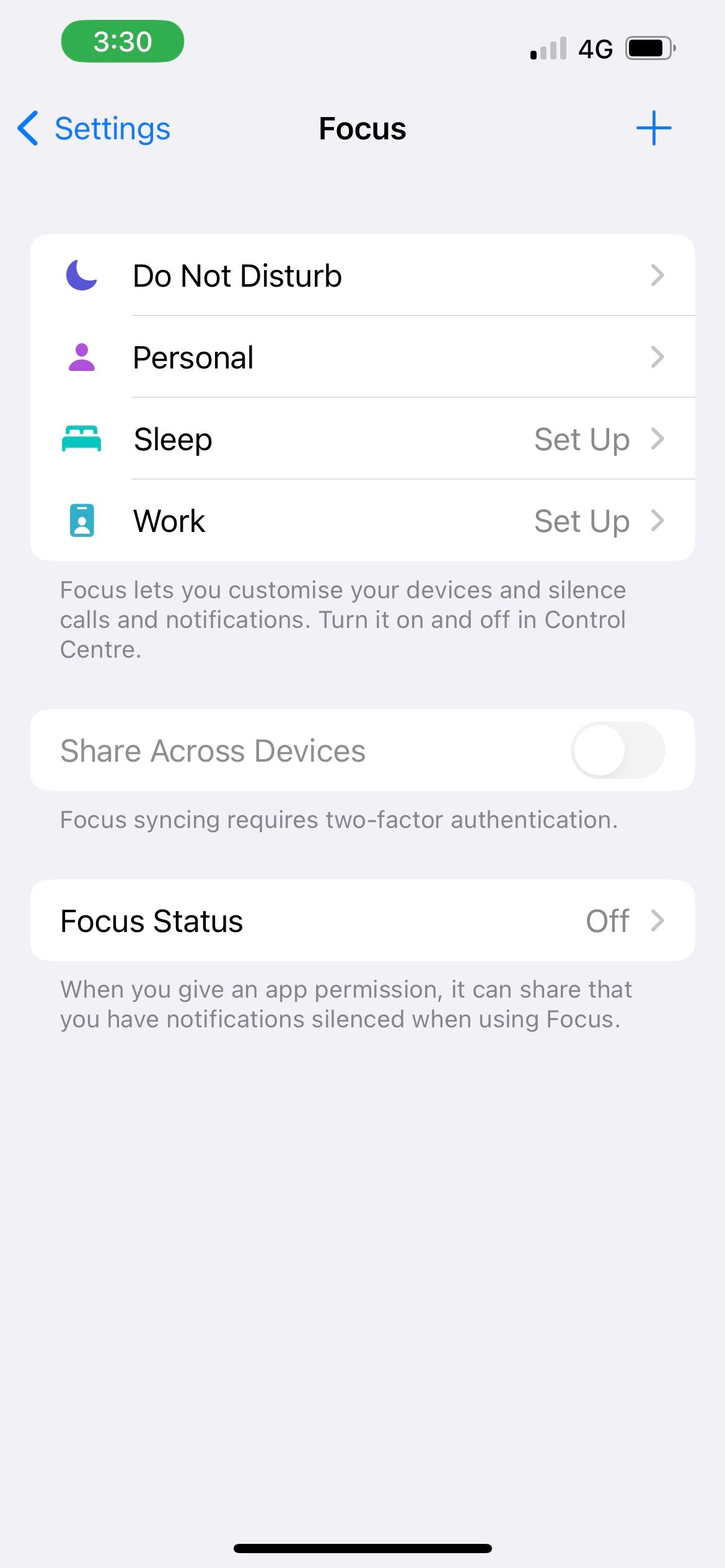
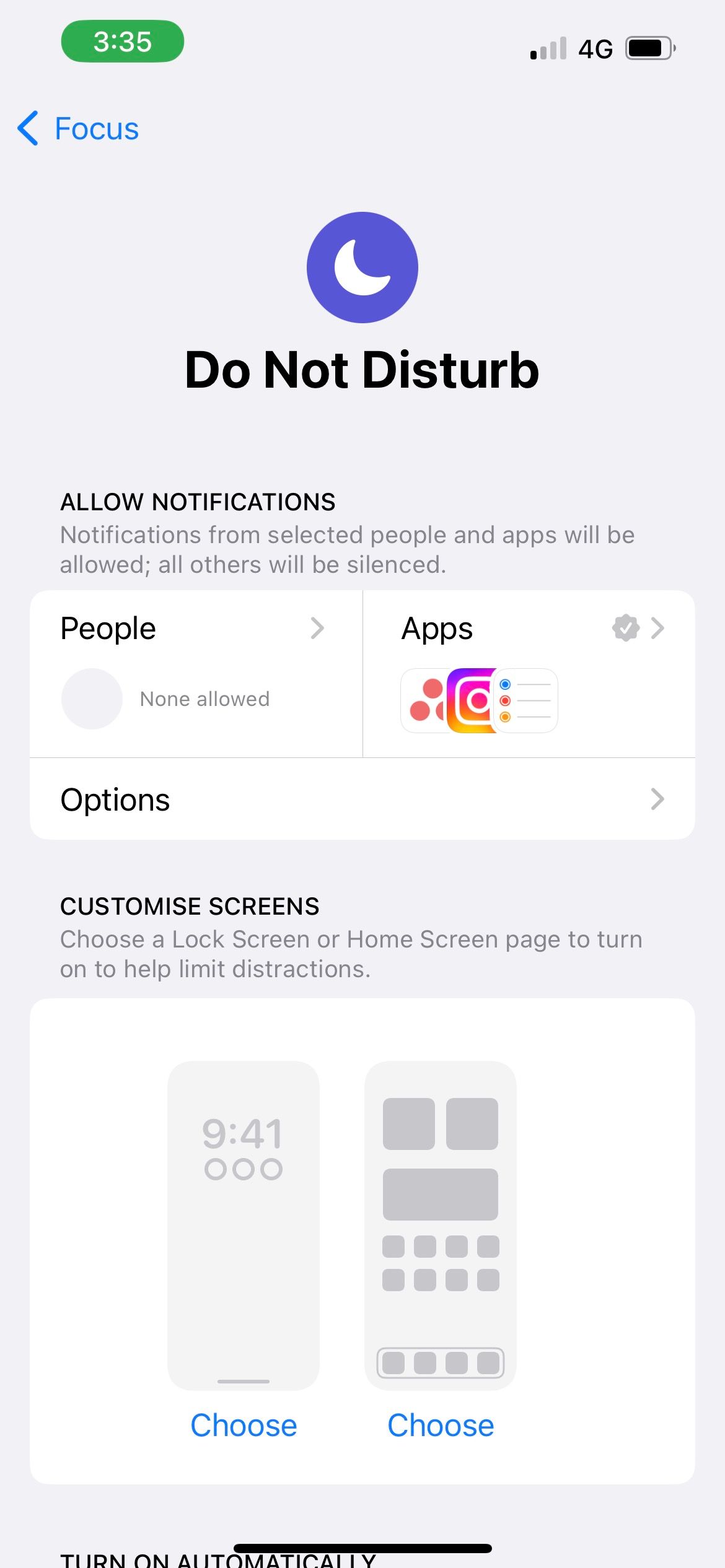

3. Lumpuhkan Pemberitahuan Sensitif Masa
Contoh pemberitahuan sensitif masa ialah peringatan, e-mel atau mesej yang mengandungi rujukan kepada tarikh dan masa. Jadi, sebagai contoh, walaupun apl Messages tiada dalam senarai Apl Dibenarkan anda, mesej teks iPhone mungkin masih melalui Jangan Ganggu kerana sifat kandungannya, sekali gus menjadikan Do Not Disturb tidak berfungsi iPhone anda.
Jika anda tidak mahu menerima pemberitahuan sedemikian, pergi ke tetapan Jangan Ganggu anda dalam apl Tetapan. Ketik Apl dan matikan Pemberitahuan Sensitif Masa.
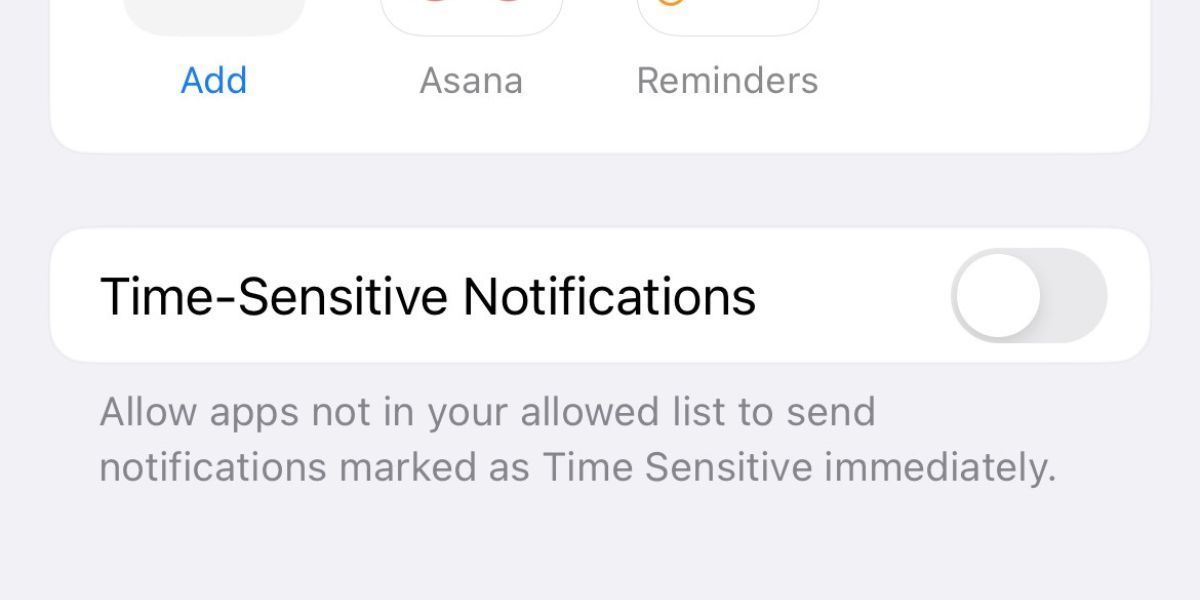
Sebagai alternatif, anda boleh mengetik Matikan untuk apl tertentu jika anda melihat pemberitahuannya muncul pada Skrin Kunci anda.
4. Tukar Tetapan untuk Panggilan Masuk
Apabila anda mula-mula mendayakan mod Jangan Ganggu pada iPhone anda, Kegemaran cenderung menjadi tetapan lalai untuk panggilan masuk yang dibenarkan. Jika sebelum ini anda menambahkan beberapa ahli keluarga dan rakan pada senarai Kegemaran anda, ini mungkin sebab panggilan iPhone anda diterima walaupun selepas anda mendayakan Jangan Ganggu, seolah-olah ia tidak berfungsi.
Untuk menukar ini, pergi ke Tetapan > Fokus > Jangan Ganggu> Orang ramai. Sekarang, ketik pada Benarkan Panggilan Daripada dan pilih pilihan pilihan anda. Jika anda hanya mahu membenarkan individu tertentu menghubungi anda semasa mod Jangan Ganggu, pilih Orang Dibenarkan Sahaja dan ketik butang Tambah di atas untuk memilih kenalan anda.
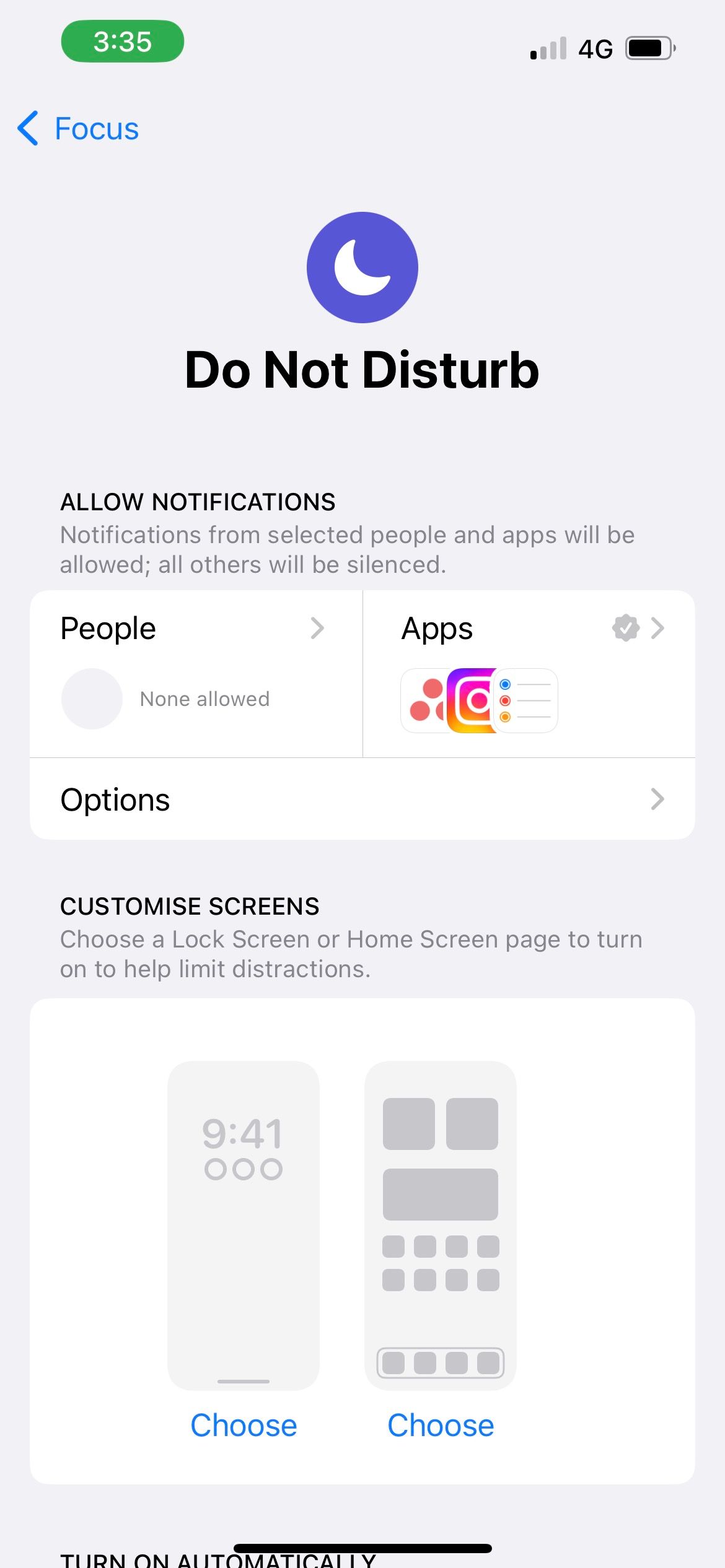
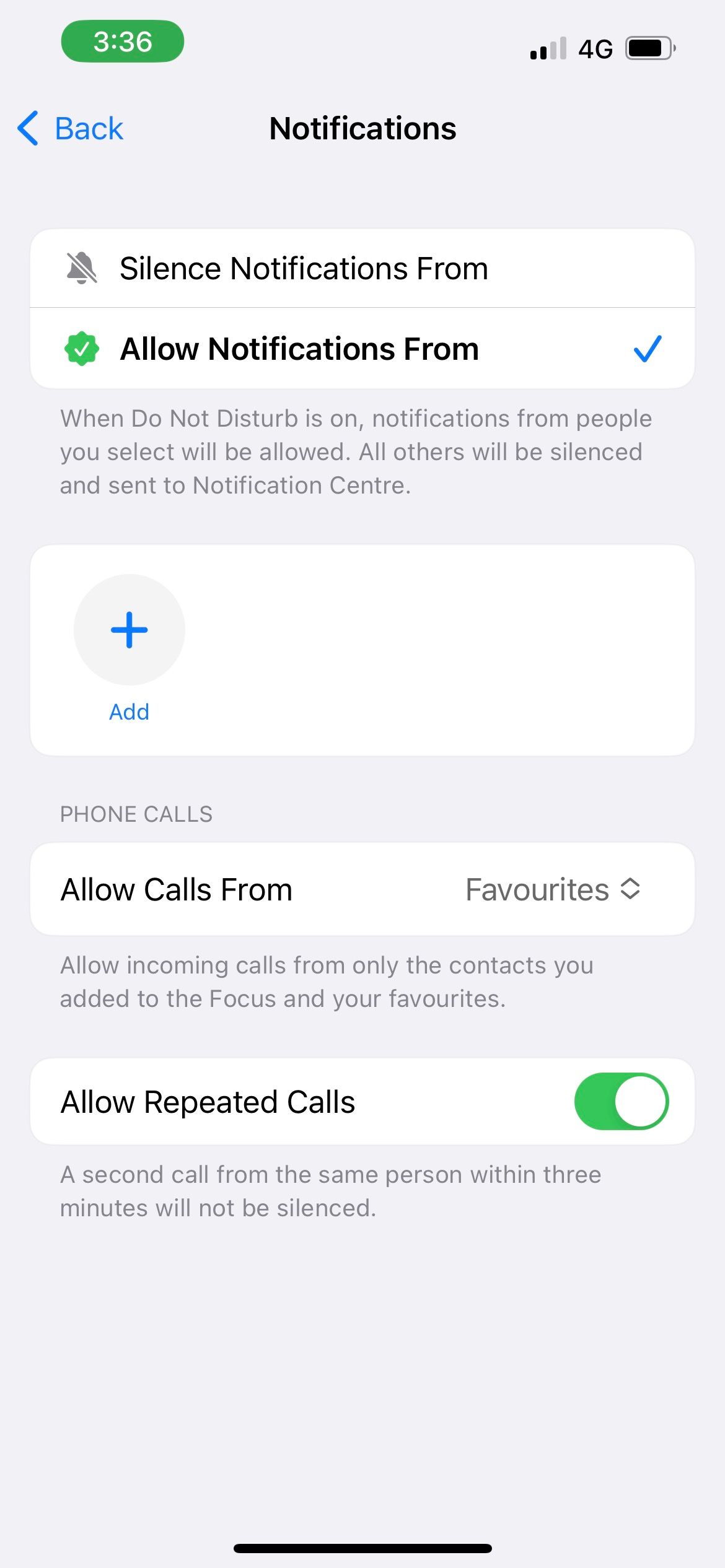
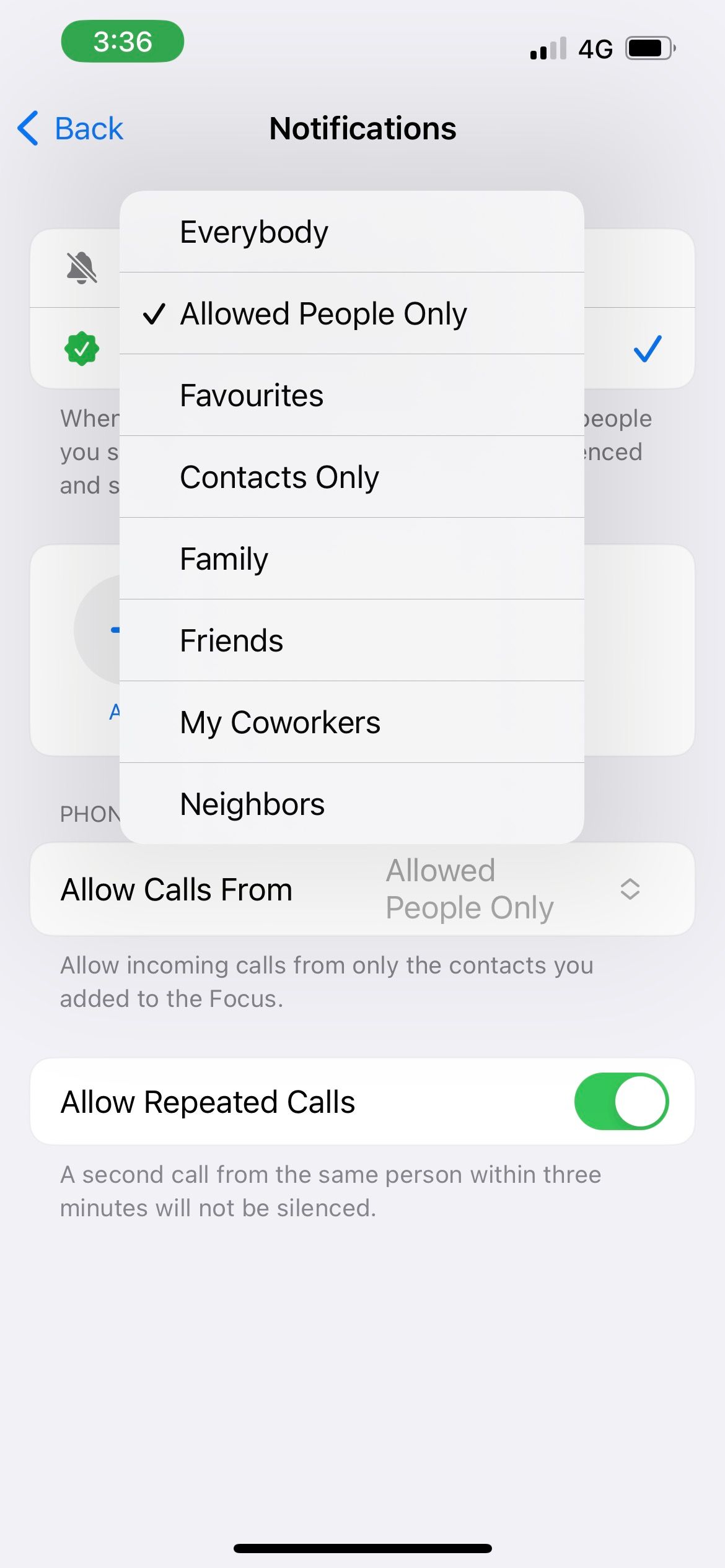
5. Jangan Benarkan Panggilan Berulang
Jika seseorang menghubungi anda lebih daripada sekali dalam tempoh tiga minit, Jangan Ganggu membenarkan panggilan mereka datang, tanpa mengira pilihan panggilan masuk yang anda nyatakan sebelum ini. Ciri ini memastikan orang ramai boleh menghubungi anda dalam kes kecemasan, dan ini bukan kerana Jangan Ganggu tidak berfungsi.
Tetapi jika ada orang yang menghubungi anda tanpa mengira masa anda tidak menjawabnya, dan ciri ini akhirnya memberi anda lebih banyak masalah daripada kemudahan, anda boleh memilih untuk melumpuhkannya. Seperti yang digariskan dalam penyelesaian sebelumnya, pergi ke tetapan Orang dalam Jangan Ganggu. Kemudian, matikan Benarkan Panggilan Berulang.

6. Matikan atau Sembunyikan Status Fokus Anda
Apabila anda menghidupkan Jangan Ganggu, anda juga boleh berkongsi status Fokus anda untuk memberitahu kenalan anda bahawa anda tidak tersedia buat sementara waktu.
Walaupun ciri bertimbang rasa yang membantu anda memberitahu orang lain, kelemahannya ialah pilihan Notify Anyway, yang membolehkan orang ramai mengatasi mod Jangan Ganggu anda. Ini menyebabkan mesej teks dan panggilan masuk melalui iPhone anda.
Untuk berhenti menerima teks dan panggilan dengan cara ini, anda boleh mematikan status Fokus anda atau menyembunyikan status Fokus anda daripada kenalan iPhone tertentu.
7. Semak Jadual Jangan Ganggu Anda
Katakan anda pernah bekerja syif pagi setiap hari dan telah menetapkan jadual Jangan Ganggu anda supaya sepadan. Jika anda tiba-tiba bertukar kepada syif petang, anda mungkin merasakan bahawa Jangan Ganggu tidak berfungsi kerana anda menerima teks dan panggilan yang tidak diingini pada iPhone anda semasa waktu kerja baharu anda.
Walau bagaimanapun, ini hanya kerana jadual Jangan Ganggu lama anda, yang dimatikan secara automatik pada waktu petang, mengikut tetapan asal anda. Oleh itu, jika terdapat perubahan dalam rutin anda, ingat untuk menyemak dan melaraskan jadual Jangan Ganggu anda agar sesuai dengan sewajarnya.
Pergi ke tetapan Jangan Ganggu anda dan ketik pada jadual sedia ada anda untuk mengeditnya. Anda juga boleh mengetik Tambah Jadual untuk menetapkan masa baharu untuk menghidupkan Jangan Ganggu.
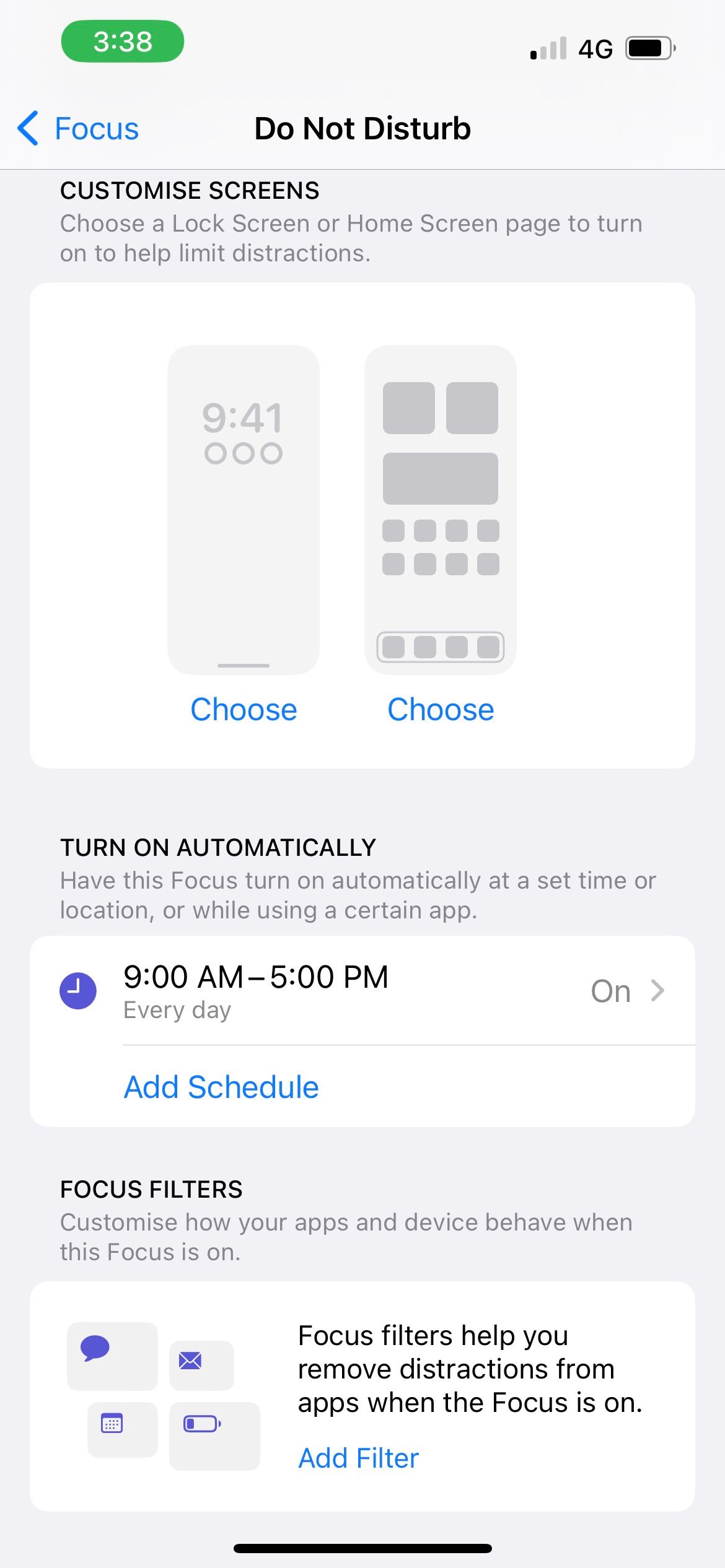
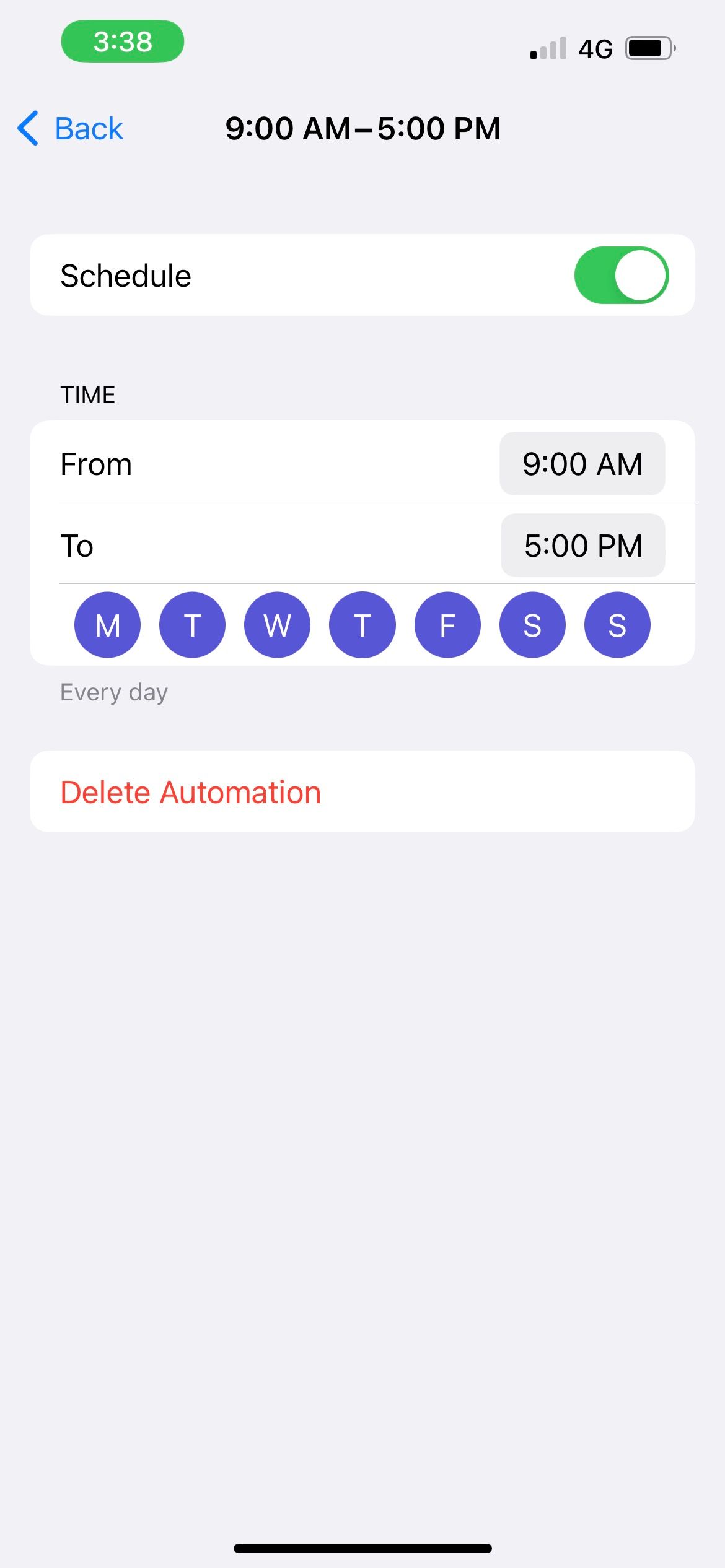

8. Mulakan semula iPhone Anda dan Kemas Kini iOS
Jika anda telah melalui semua langkah di atas dan mod Jangan Ganggu iPhone anda masih tidak berfungsi, cuba mulakan semula iPhone anda untuk melihat sama ada ia menyelesaikan isu tersebut. Gangguan perisian kadangkala boleh menghalang ciri seperti Jangan Ganggu daripada berfungsi seperti yang dimaksudkan, yang boleh anda betulkan dengan but semula yang mudah.
Dan jika anda belum melakukannya, kemas kini iPhone anda kepada versi iOS terkini juga. Kemas kini perisian Apple selalunya disertakan dengan pembetulan pepijat dan tampalan untuk isu berkaitan prestasi.
Tiada Lagi Gangguan pada Mod Jangan Ganggu
Mod Jangan Ganggu bertujuan untuk membantu anda menumpukan pada tugas anda atau berehat dan mengecas semula apabila diperlukan sambil memastikan anda masih mengetahui perkara penting yang memerlukan perhatian segera anda.
Apple menawarkan banyak pilihan penyesuaian dalam mod Jangan Ganggu. Tetapi memandangkan ramai orang menggunakan tetapan lalai dalam Jangan Ganggu, mereka mungkin menerima mesej teks dan panggilan telefon dan mempunyai tanggapan bahawa Jangan Ganggu tidak berfungsi pada iPhone mereka.
Tetapi setelah anda menyemak senarai di atas dengan teliti dan menukar tetapan yang betul, anda tidak akan mendapat pemberitahuan yang tidak diingini lagi pada mod Jangan Ganggu.
Atas ialah kandungan terperinci Mendapatkan Teks dan Panggilan pada Mod Jangan Ganggu iPhone? Inilah 8 Potensi Pembaikan. Untuk maklumat lanjut, sila ikut artikel berkaitan lain di laman web China PHP!

Artikel Panas

Alat panas Tag

Artikel Panas

Tag artikel panas

Notepad++7.3.1
Editor kod yang mudah digunakan dan percuma

SublimeText3 versi Cina
Versi Cina, sangat mudah digunakan

Hantar Studio 13.0.1
Persekitaran pembangunan bersepadu PHP yang berkuasa

Dreamweaver CS6
Alat pembangunan web visual

SublimeText3 versi Mac
Perisian penyuntingan kod peringkat Tuhan (SublimeText3)

Topik panas
 Appcleaner vs CleanMymac -yang merupakan program yang lebih baik?
Mar 02, 2025 am 10:05 AM
Appcleaner vs CleanMymac -yang merupakan program yang lebih baik?
Mar 02, 2025 am 10:05 AM
Appcleaner vs CleanMymac -yang merupakan program yang lebih baik?
 Alternatif mobaxterm terbaik untuk mac: 6 pilihan teratas untuk dipertimbangkan
Mar 06, 2025 pm 05:05 PM
Alternatif mobaxterm terbaik untuk mac: 6 pilihan teratas untuk dipertimbangkan
Mar 06, 2025 pm 05:05 PM
Alternatif mobaxterm terbaik untuk mac: 6 pilihan teratas untuk dipertimbangkan
 Mac dibekukan: Kenapa MacBook terus membeku & bagaimana untuk membongkarnya?
Mar 02, 2025 am 10:11 AM
Mac dibekukan: Kenapa MacBook terus membeku & bagaimana untuk membongkarnya?
Mar 02, 2025 am 10:11 AM
Mac dibekukan: Kenapa MacBook terus membeku & bagaimana untuk membongkarnya?
 Alternatif Onyx: Perbandingan Aplikasi Penyelenggaraan Pembersihan & Sistem
Mar 02, 2025 am 10:07 AM
Alternatif Onyx: Perbandingan Aplikasi Penyelenggaraan Pembersihan & Sistem
Mar 02, 2025 am 10:07 AM
Alternatif Onyx: Perbandingan Aplikasi Penyelenggaraan Pembersihan & Sistem
![Bagaimana cara memadam sejarah pada mac chrome? Bagaimana cara membersihkan sejarah carian dari pelayar Google? [Keluarkan maklumat mengenai laman web yang dikunjungi]](https://img.php.cn/upload/article/001/242/473/174088099246977.png?x-oss-process=image/resize,m_fill,h_207,w_330) Bagaimana cara memadam sejarah pada mac chrome? Bagaimana cara membersihkan sejarah carian dari pelayar Google? [Keluarkan maklumat mengenai laman web yang dikunjungi]
Mar 02, 2025 am 10:03 AM
Bagaimana cara memadam sejarah pada mac chrome? Bagaimana cara membersihkan sejarah carian dari pelayar Google? [Keluarkan maklumat mengenai laman web yang dikunjungi]
Mar 02, 2025 am 10:03 AM
Bagaimana cara memadam sejarah pada mac chrome? Bagaimana cara membersihkan sejarah carian dari pelayar Google? [Keluarkan maklumat mengenai laman web yang dikunjungi]
![MAC Terbaik Untuk Pengeluaran Muzik: Bagaimana Memilih Apple Computer untuk Pemuzik? [MacBook untuk rakaman & pencampuran audio]](https://img.php.cn/upload/article/001/242/473/174087907054092.png?x-oss-process=image/resize,m_fill,h_207,w_330) MAC Terbaik Untuk Pengeluaran Muzik: Bagaimana Memilih Apple Computer untuk Pemuzik? [MacBook untuk rakaman & pencampuran audio]
Mar 02, 2025 am 09:31 AM
MAC Terbaik Untuk Pengeluaran Muzik: Bagaimana Memilih Apple Computer untuk Pemuzik? [MacBook untuk rakaman & pencampuran audio]
Mar 02, 2025 am 09:31 AM
MAC Terbaik Untuk Pengeluaran Muzik: Bagaimana Memilih Apple Computer untuk Pemuzik? [MacBook untuk rakaman & pencampuran audio]
 Alternatif Pengimbas IP Terbaik untuk MAC dijumpai
Mar 06, 2025 pm 05:10 PM
Alternatif Pengimbas IP Terbaik untuk MAC dijumpai
Mar 06, 2025 pm 05:10 PM
Alternatif Pengimbas IP Terbaik untuk MAC dijumpai
![Keluarkan ruang purgase di Mac Big Sur: Bagaimana untuk membersihkan cakera keras? [Penyimpanan Dalaman & Luaran]](https://img.php.cn/upload/article/001/242/473/174088039372612.png?x-oss-process=image/resize,m_fill,h_207,w_330) Keluarkan ruang purgase di Mac Big Sur: Bagaimana untuk membersihkan cakera keras? [Penyimpanan Dalaman & Luaran]
Mar 02, 2025 am 09:53 AM
Keluarkan ruang purgase di Mac Big Sur: Bagaimana untuk membersihkan cakera keras? [Penyimpanan Dalaman & Luaran]
Mar 02, 2025 am 09:53 AM
Keluarkan ruang purgase di Mac Big Sur: Bagaimana untuk membersihkan cakera keras? [Penyimpanan Dalaman & Luaran]






